当前位置:主页 > Windows7文章资讯 >
如何更换win7系统底色将其更换成自己想要的颜色
更新时间:2018-09-01 作者:win7系统下载 来源:www.win71234.com
如何更换win7系统底色将其更换成自己想要的颜色?
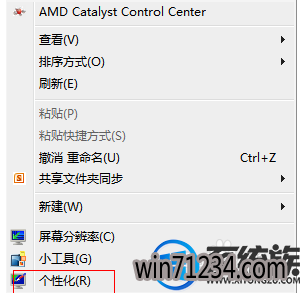
2.进入个性化设置后,在右边最下面单击“窗口颜色”切换到下一个窗口;
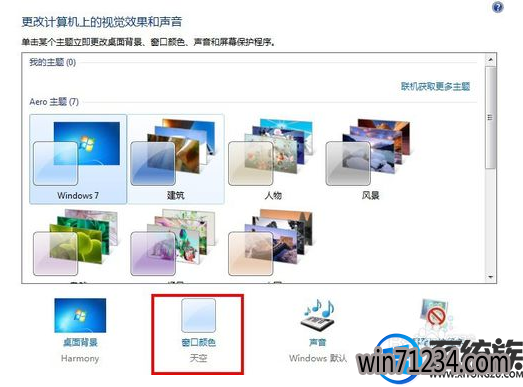
3.然后单击“高级外观设置”出现对话框,弹出新窗口在新窗口的项目中选择“窗口”选项点击选则;

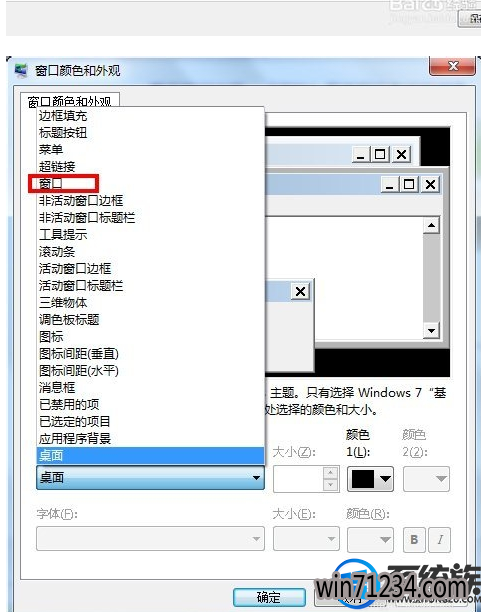
4.然后点击后面的“颜色”下拉箭头,选择颜色绿色,或者点击其他《填写色调为85,饱和度为123,亮度205(保护眼睛的豆沙色)》,再单击“添加到自定义颜色”即可
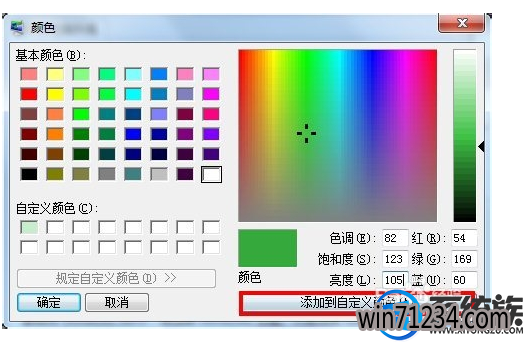
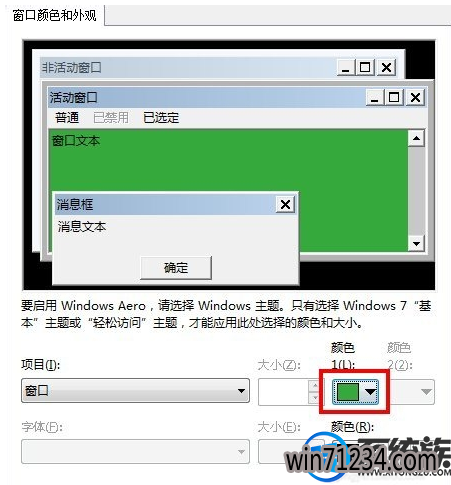
5.如果选择保护色的话可以是绿色,颜色相对暗淡点,白色或者其他鲜艳的话比较刺眼,对眼睛不好,最好使用计算机一段时候后要休息下眺望下远方,舒缓下疲劳。

以上就是关于更换win7系统底色的操作过程 ,怎么样?操作简单,如果你有兴趣更换底色,不妨试试上述方法,希望对你有所帮助。
有时为了缓解眼睛疲劳,经常看看绿色植物。那么我们会装电脑文件的背景和窗口都改为绿色。这可能会稍微缓解对眼睛的疲劳。可是,要怎么更改背景和窗口的底色呢?今天小编就来分享下具体的操作方法。
推荐:win7 64位旗舰版
1.方法非常简单,只是有的朋友xp用惯了,win7系统不大习惯,win7已经去掉游行的选项,但是我们可以用鼠标右击桌面选择“个性化”;
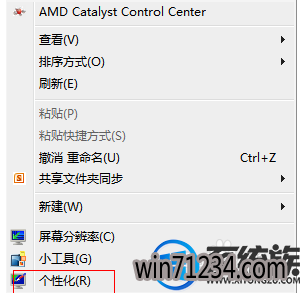
2.进入个性化设置后,在右边最下面单击“窗口颜色”切换到下一个窗口;
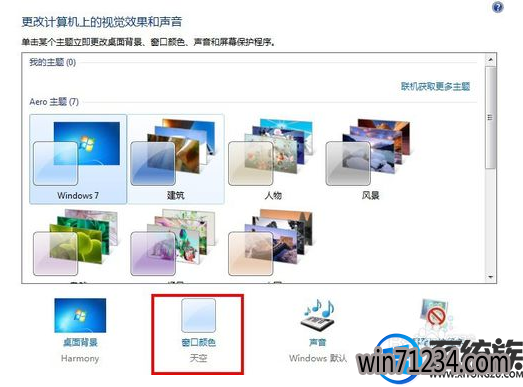
3.然后单击“高级外观设置”出现对话框,弹出新窗口在新窗口的项目中选择“窗口”选项点击选则;

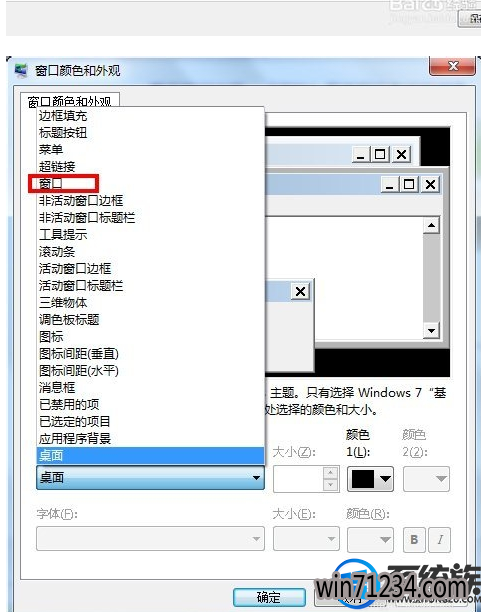
4.然后点击后面的“颜色”下拉箭头,选择颜色绿色,或者点击其他《填写色调为85,饱和度为123,亮度205(保护眼睛的豆沙色)》,再单击“添加到自定义颜色”即可
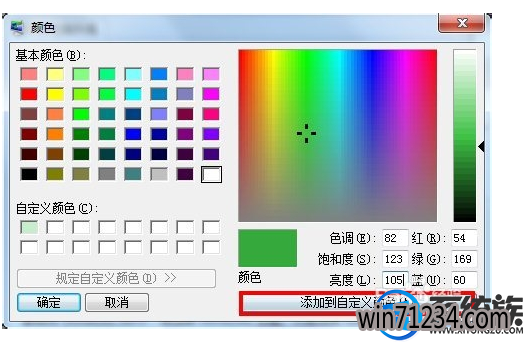
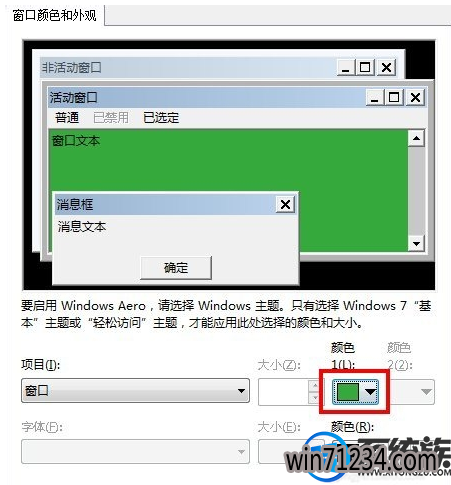
5.如果选择保护色的话可以是绿色,颜色相对暗淡点,白色或者其他鲜艳的话比较刺眼,对眼睛不好,最好使用计算机一段时候后要休息下眺望下远方,舒缓下疲劳。

以上就是关于更换win7系统底色的操作过程 ,怎么样?操作简单,如果你有兴趣更换底色,不妨试试上述方法,希望对你有所帮助。
相关Windows7文章资讯推荐
- win10技术员系统中怎么映射网络驱动器 2018-05-16
- xp u深度装机版系统u盘安装,手把手教你如何成功安装 2018-03-21
- win1064位官网版纯净版林雨木风系统下载 2018-05-11
- win10激活失败错误代码0x10007007B如何处理? 2018-11-29
- 大师帮你笔记本win10系统找不到5Gwifi无线网信号的问题? 2019-11-07
- winip地址冲突局域网网络问题要如何处理 2018-09-14
- win10老友系统集显禁止后电脑出现黑屏怎么处理 2018-05-07
- win7如何调整黑屏模式时间开启节能模式 2018-09-12
- Win10大番茄专业版系统文件被加密提示要钱的解决方法 2018-04-10
- win7网络连接断开后如何恢复连接 2018-09-26
win7 64位系统排行
Windows7文章资讯推荐
- 笔者设置win10系统开启游戏模式的步骤?11-09
- Win10 u大侠系统下载识别不了51单片机怎么办?Windows10无法识别02-28
- 升级win10 u教授装机版系统后QQ语音别人听不到我的声音怎么办03-29
- 笔记本win7小熊纯净版系统,教您笔记本怎么重装win703-19
- 小编帮你2017年2月最新桌面系统市场份额:win10占25.19%win7仍第一的11-04
- win7系统如何自动获得ip|win7系统自动获得ip的处理办法11-29
- win7色调如何调到11|win7色调调到11的办法09-20
- win10黑鲨系统下把视频里的音乐提取出来的办法11-29
- win7影子系统PowerShadow Master创建和使用教程09-08
 win7系统下载
win7系统下载




